

作者:Nathan E. Malpass, 最近更新:March 5, 2024
Apple 的 iCloud 服務讓我們比以往更輕鬆地在所有裝置上無縫備份和存取照片。然而,出現的一個常見問題是,“如果我刪除 iPhone 上的照片,它是否也會從 iCloud 中刪除 還有嗎?”
本文旨在澄清在照片刪除方面圍繞 iPhone 和 iCloud 之間關係的困惑。我們將探討 Apple 生態系統如何處理照片管理的複雜性、刪除裝置上照片的影響,以及確保根據您的偏好安全儲存或刪除照片可以採取的步驟。
無論您是想釋放儲存空間還是只是想了解 iCloud 照片管理的細微差別,本指南都將為您提供所需的答案。讓我們深入了解並揭開 iCloud 照片刪除的神秘面紗。
第 1 部分:答案:如果我刪除 iPhone 上的照片,它也會從 iCloud 中刪除嗎?第 2 部分:如何從 iPhone 刪除照片,但不從 iCloud 刪除照片?第 3 部分:從 iPhone 恢復已刪除照片的最佳方法:FoneDog iOS資料恢復概要
在照片刪除方面,iPhone 和 iCloud 之間的關係並不像看起來那麼簡單。 「如果我在 iPhone 上刪除照片,它也會從 iCloud 中刪除嗎?」問題的答案取決於多種因素,包括您的 iCloud 設定和您採取的特定操作。讓我們來分解一下:
如果您在 iPhone 上啟用了 iCloud 照片庫(這是 Apple iCloud 服務的一部分),照片和影片會自動同步並儲存在您的 iCloud 帳戶中。當您在 iCloud 照片庫處於活動狀態時從 iPhone 中刪除照片時,其通常的工作原理如下:
但是,如果您從 iPhone 手動刪除照片並選擇立即刪除,該照片會繞過「最近刪除」資料夾,並從您的裝置和 iCloud 中永久刪除。此操作是不可逆的,因此選擇此選項時請謹慎。
如果你正在使用 iCloud照片共享,從 iPhone 中刪除共享照片不會將其從共享相簿中刪除,也不會影響有權訪問該照片的其他人。他們仍然可以查看它。
Apple 在 iCloud 設定中提供了「優化 iPhone 儲存」選項。打開此選項後,您的 iPhone 會在本地儲存較小、解析度較低的照片版本以節省空間。全解析度照片儲存在 iCloud 中。在這種情況下,從 iPhone 中刪除照片主要會刪除本地的低解析度副本,而全解析度版本仍保留在 iCloud 中。
如果您決定在 iPhone 上停用 iCloud 照片庫,您的照片將不再自動與 iCloud 同步。但是,除非您選擇手動刪除,否則先前儲存在 iCloud 中的照片不會被刪除。
因此,刪除 iPhone 上的照片並不一定意味著它也會從 iCloud 中刪除,特別是如果您啟用了 iCloud 照片庫。 iCloud 提供了一個帶有「最近刪除」資料夾的安全網,可協助您恢復意外刪除的照片。
但是,如果您手動刪除照片或停用 iCloud 照片庫,可能會導致照片從您的裝置和 iCloud 中永久刪除。了解這些細微差別將幫助您有效管理 iPhone 和 iCloud 照片儲存。
如果我刪除 iPhone 上的照片,它也會從 iCloud 中刪除嗎?有時,您可能想要從 iPhone 中刪除照片以釋放儲存空間,但仍將它們安全地儲存在 iCloud 中。以下是實現此目的的四種不同方法,以及每種方法的概述:
此方法可讓您在 iCloud 中保留全解析度照片,同時在 iPhone 上保留較小的、針對裝置最佳化的版本以節省空間。
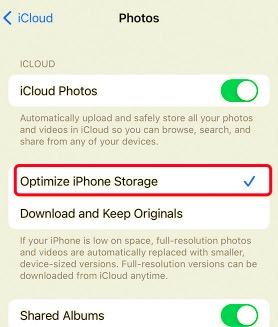
從 iPhone 上的「最近刪除」資料夾中刪除照片不會立即將其從 iCloud 中刪除。它們將在 iCloud 中保留最多 30 天。
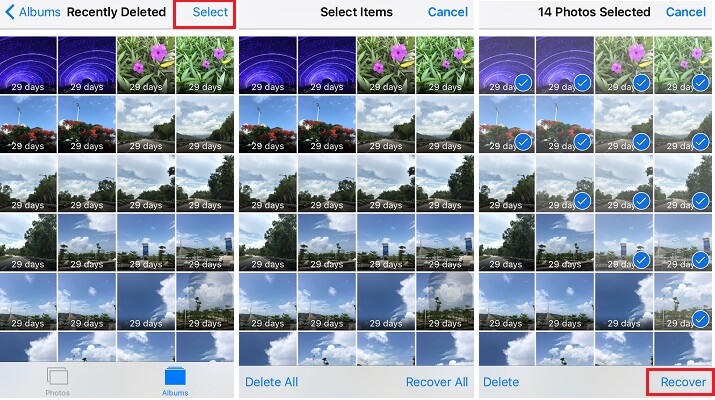
概述:在 iPhone 上停用 iCloud 照片將從您的裝置中刪除照片,同時將它們保留在 iCloud 中。
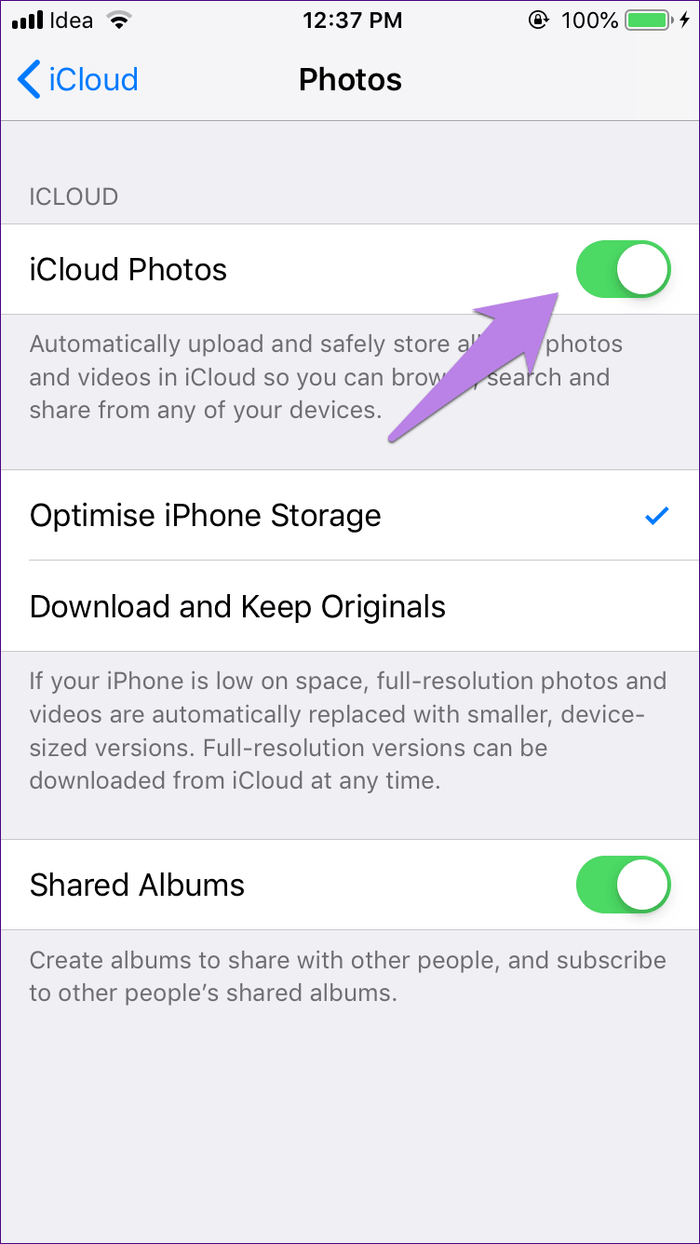
您可以透過登入刪除 iPhone 中的照片 iCloud.com 並透過網頁瀏覽器管理您的照片。此方法可讓您從裝置中刪除照片,而不影響 iCloud 儲存。
使用這些方法中的任何一種,您都可以從 iPhone 中刪除照片,同時確保它們安全地儲存在 iCloud 中。選擇最適合您的喜好和儲存需求的方法。請記住,這些照片仍將計入您的 iCloud 存儲容量,因此,如果您擔心 iCloud 存儲,您可能需要對其進行管理。
我們先把這個問題放在一邊「如果我刪除 iPhone 上的照片,它是否也會從 iCloud 中刪除?”遺失 iPhone 中的珍貴照片可能會令人心痛,但幸運的是,有一些解決方案,例如 FoneDog iOS 數據恢復 幫助您恢復那些寶貴的記憶。在本節中,我們將探討為什麼該工具被認為是從 iPhone 檢索已刪除照片的最佳工具之一。
iOS的數據恢復
恢復照片、視頻、聯繫人、消息、通話記錄、WhatsApp 數據等。
從 iPhone、iTunes 和 iCloud 恢復數據。
與最新的 iPhone 和 iOS 兼容。
免費下載
免費下載

FoneDog iOS資料復原是一款功能強大且使用者友善的軟體,專為iOS裝置設計。無論您是意外刪除照片、遇到軟體更新問題還是由於各種其他原因導致資料遺失,FoneDog iOS資料復原都可以成為您的救星。這就是為什麼它被認為是恢復已刪除照片的首選:
這是有關如何使用它的簡單指南 免費下載 iOS 相片復原工具 若要從 iPhone 恢復已刪除的照片:
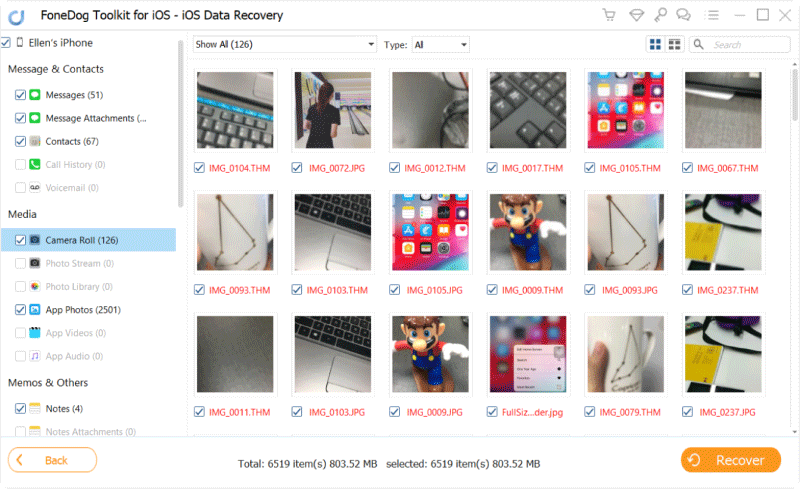
FoneDog iOS資料恢復 使從iPhone恢復已刪除照片的過程變得輕鬆且有效。它是您數位工具包中的寶貴工具,可確保您珍貴的記憶永遠不會遺失。
人們也讀解決了! 透過 iCloud 發送的照片未下載如何從 iCloud 恢復語音備忘錄:逐步指南
如果我刪除 iPhone 上的照片,它是否也會從 iCloud 中刪除?總而言之,當您在 iPhone 上刪除照片時,它是否會從 iCloud 中刪除取決於您的 iCloud 設定和您使用的刪除方法。了解這些細微差別使您能夠根據自己的喜好管理照片,無論是釋放 iPhone 儲存空間同時將照片安全地保存在 iCloud 中,還是從您的裝置和 iCloud 中永久刪除照片。
發表評論
留言
熱門文章
/
有趣無聊
/
簡單難
謝謝! 這是您的選擇:
Excellent
評分: 4.7 / 5 (基於 62 個評論)